完了一覧
更新日 / 2025.07.31

更新日 / 2025.07.31

目次
完了一覧では、回覧が完了した文書を一覧で確認することができます。
文書のプレビュー表示やダウンロード状況の確認、文書の削除が可能です。
操作方法
利用者画面
1完了文書の確認
1.左側のメニューの[完了一覧]をクリックします。
2.検索条件を設定し[検索]をクリックします。

3.一覧より確認したい文書を選択し、[表示]をクリックするとプレビュー画面が表示されます。
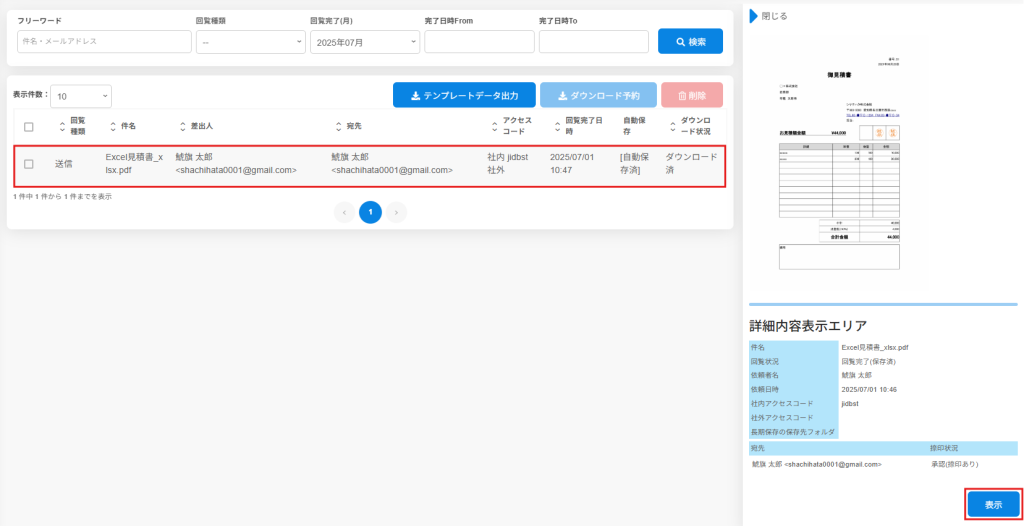
■Box自動保存の保存状態の確認
自動保存欄ではBox自動保存の保存状態を確認できます。
Boxに自動保存が完了した回覧文書には「自動保存済」と表示されます。
※Box自動保存は有料オプションです。設定方法については、こちら をご確認ください。
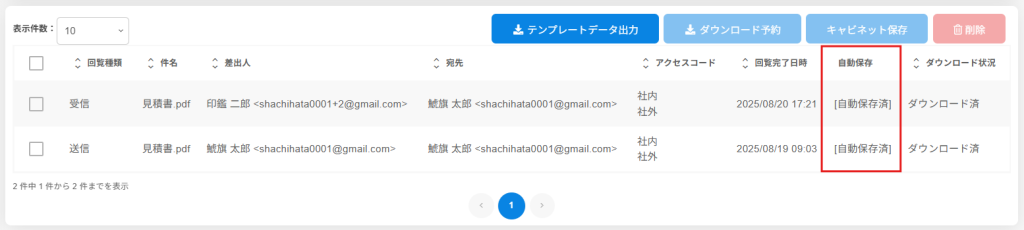
■ダウンロード状況の確認
ダウンロード状況欄では回覧完了文書のダウンロード状況が確認できます。
回覧ルートに含まれるユーザー(社外ユーザー・閲覧ユーザー・Box自動保存含む)が1回でもダウンロードした場合、「ダウンロード済み」と表示されます。
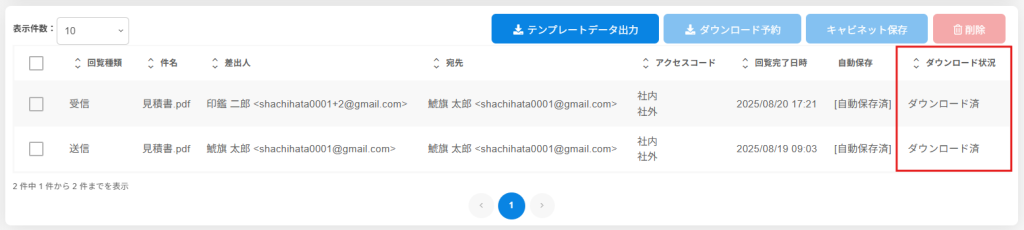
2完了文書の削除
回覧が完了した文書を削除します。
※管理者が完了一覧の削除ボタンを有効に設定されている場合のみ削除が可能です。設定方法はこちらをご確認ください。
※申請者が削除を行った文書は、承認者の完了一覧からも削除されます。
削除したい文書にチェックを入れ[削除]をクリックします。

【関連リンク】
▼利用者向け
・文書のダウンロード
